Apparaatbeheer Leeg of Leeg in Windows?
Ik had onlangs een probleem waarbij ik mijn Apparaatbeheer(Device Manager) opende en ontdekte dat het leeg was! Niets daar! Gewoon(Just) leeg! Het was heel vreemd en het kostte me een tijdje om erachter te komen wat het probleem was!
Als uw Apparaatbeheer helemaal leeg of leeg(Device Manager is completely blank or empty) is, zijn er twee mogelijkheden waarom het probleem zich voordoet: of u hebt een kritieke Windows -service uitgeschakeld of uw machtigingen in het register voor de apparaatbeheersleutel(Device Manager) zijn beschadigd.
Hier leest u hoe u dit probleem kunt oplossen door de juiste Windows -service in te schakelen of de machtigingen in het register te wijzigen.
Methode 1 (Method 1) - Plug(– Enable Plug) en Play Windows-service inschakelen(Play Windows Service)
Blijkbaar moet Windows Device Manager de Plug and Play -service hebben ingeschakeld om correct te kunnen werken. U kunt de service inschakelen door naar Start , Configuratiescherm(Control Panel) te gaan , Systeembeheer te openen en(Administrative Tools) vervolgens op Services te klikken .

Scroll naar beneden en zoek de Plug and Play -service. Dubbelklik(Double-click) erop en zorg ervoor dat het Opstarttype(Startup type) is ingesteld op Automatisch(Automatic) en klik op Start als de service niet actief is.
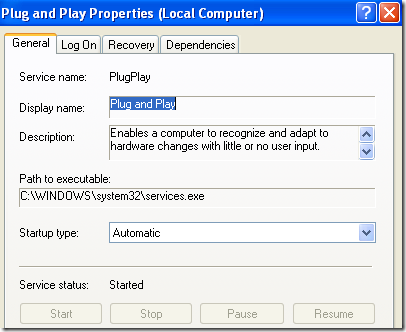
Controleer of uw Apparaatbeheer(Device Manager) nog steeds leeg is of niet. Als dit het geval is, kunt u ook proberen meer Windows-services in te schakelen door naar Start , Uitvoeren te gaan en (Run)MSCONFIG in te typen . Klik op het tabblad Services en kies (Services)Alles inschakelen(Enable All) .

Ga je gang en start je computer opnieuw op en hopelijk kun je nu alle hardwareapparaten in Apparaatbeheer(Device Manager) zien . Als dat niet het geval is, probeert u methode 2(Method 2) !
Methode 2(Method 2) – Bewerk(– Edit) de registermachtigingen(Registry)
De andere reden waarom Apparaatbeheer(Device Manager) leeg kan zijn, is omdat er beveiligingsproblemen zijn met de sleutel in het register. Om het op te lossen, klikt u op Start , vervolgens op Uitvoeren(Run) en typt u REGEDT32 . Klik op het HKEY_LOCAL_MACHINE- venster of vouw die component uit en navigeer naar de volgende sleutel:
HKEY_LOCAL_MACHINE\SYSTEM\CurrentControlSet\Enum
Klik nu met de rechtermuisknop op Enum en kies Machtigingen(Permissions) . Als de keuzelijst Groeps- of gebruikersnamen leeg is, weet u dat dit het probleem is! (Group)Het zou daar twee namen moeten hebben, System en Everyone .
Klik op de knop Toevoegen(Add) , typ Iedereen(Everyone) en klik op OK. Vink het vakje Toestaan(Allow) aan naast Lezen(Read) voor iedereen(Everyone) . Klik nu nogmaals op Toevoegen(Add) en typ Systeem(System) in . Vink het vakje Toestaan(Allow) aan naast Lezen(Read) en Volledig beheer(Full Control) voor systeem(System) . Het zou er zo uit moeten zien:

Beide selectievakjes onder Toestaan(Allow) moeten zijn geselecteerd wanneer u Systeem(System) markeert . Zorg er ook voor dat u op de knop Geavanceerd(Advanced) klikt nadat u beide gebruikers hebt toegevoegd en de machtigingsitems opnieuw instellen voor alle onderliggende objecten hebt geselecteerd met de hier getoonde items die van toepassing zijn op onderliggende objecten(Reset permission entries on all child objects with entries shown here that apply to child objects) .

Klik op OK(Click OK) en als er een waarschuwingsbericht verschijnt, klik dan gewoon op OK. Sluit(OK. Close) de register-editor en start uw computer opnieuw op. U zou nu alles in Apparaatbeheer(Device Manager) moeten kunnen zien .
Als je nog steeds problemen hebt met een lege Device Manager , plaats dan hier een reactie! Genieten van!
Related posts
De meest voorkomende video-indelingen en codecs uitgelegd
Fix "Je hebt toestemming nodig om deze actie uit te voeren" Fout
Word lid van een Windows XP-computer naar een Windows 7/8/10-thuisgroep
Voeg een VHD-bestand toe in Windows XP
IIS installeren en een webserver configureren in XP
4 manieren om een service in Windows te verwijderen of te verwijderen
10 manieren om Apparaatbeheer te openen in Windows 10
Hoe u Windows Downtime, Uptime en Last Shutdown Time kunt achterhalen?
Fix Camera ontbreekt of wordt niet weergegeven in Apparaatbeheer op Windows 11/10
Een programma toevoegen aan opstarten in Windows XP
Tabblad Energiebeheer ontbreekt in Apparaatbeheer op Windows 11/10
Tips en trucs voor Microsoft Edge-browser voor Windows 11/10
Repareer beeldapparaten die ontbreken in Apparaatbeheer
Hoe maak je een screenshot op Chromebook
FIX: Xbox-controller wordt steeds losgekoppeld
Hoe een USB-apparaat te repareren dat niet wordt herkend in Windows
Hoe de YouTube-app te repareren werkt niet
6 beste manieren om de fout 'Kan steamui.dll niet laden' te herstellen
Wat is Apparaatbeheer? [UITGELEGD]
Apparaatbeheer openen in Windows 11/10
